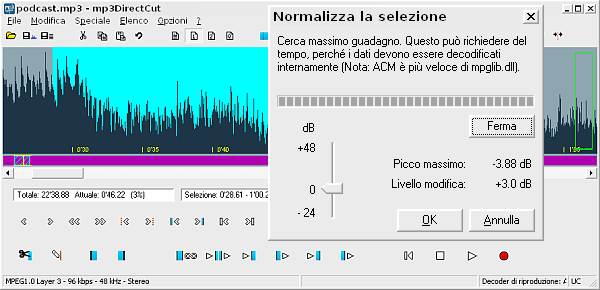
In questa quarta guida dedicata al programma mp3DirectCut vedremo come regolare il volume di un file MP3 ed eventualmente normalizzarne l’audio. Come primo passo lanciamo il programma ed utilizziamo il menù “File > Apri” per caricare il file MP3 da modificare.
Per procedere alla modifica del volume dell’intero file procediamo direttamente andando nel menù “Modifica” e scegliendo il comando “Normalizza”. mp3DirectCut aprirà la finestra “Normalizza la selezione” che analizzerà il file MP3 per individuare i livelli di guadagno possibili. Alla fine di questo processo verranno calcolati i parametri per normalizzare il volume (massima intensità senza distorsioni). Se è questo il risultato cercato sarà a questo punto sufficiente cliccare su “Ok”, attendere l’elaborazione e salvare il file modificato dal menù “File > Salva file audio”.
Per modificare manualmente il volume si può invece utilizzare il cursore di mp3DirectCut indicato con V nell’immagine. Spostandolo in alto si alza il volume mentre spostandolo in basso lo si riduce. Anche in questo caso con il pulsante “Ok” si procede all’elaborazione. Normalizzazione e regolazione del volume possono essere eseguite anche su una parte del brano selezionata ad esempio con il mouse.
[Risorse | Home di mp3DirectCut]
